
운영 체제 설치에 사용하기 쉬운 디스크 중 하나는 부팅 가능한 USB 드라이브입니다. 최신 컴퓨터에는 운영 체제를 설치하거나 업그레이드하는 데 필요한 CD/DVD 드라이브가 없습니다. Windows 운영 체제에서는 명령줄(7,8,8.1,10 및 11)을 사용하여 부팅 가능한 USB를 생성할 수 있습니다. 부팅 가능한 USB 드라이브에는 운영 체제 설치 또는 업그레이드, 문제 디버그 및 복구, 손실된 데이터 복구, 새 응용 프로그램 테스트, 휴대용 운영 체제 실행 등 다양한 이점이 있습니다.
불행히도 이전 버전의 Windows를 사용하여 부팅 가능한 USB를 만드는 것은 불가능합니다.
Windows의 새 설치를 위해 부팅 가능한 USB 장치를 만드는 방법
1단계: USB 드라이브를 사용하기 전에 USB 드라이브가 올바르게 포맷되었는지( exFAT ) 확인하여 최대한 활용하십시오.
2단계) 그런 다음 Microsoft 웹 사이트로 이동하여 “Windows 10 설치 미디어 만들기” 옆에 있는 “지금 도구 다운로드” 옵션을 클릭하여 Windows 10 미디어 생성 도구 다운로드를 시작합니다.
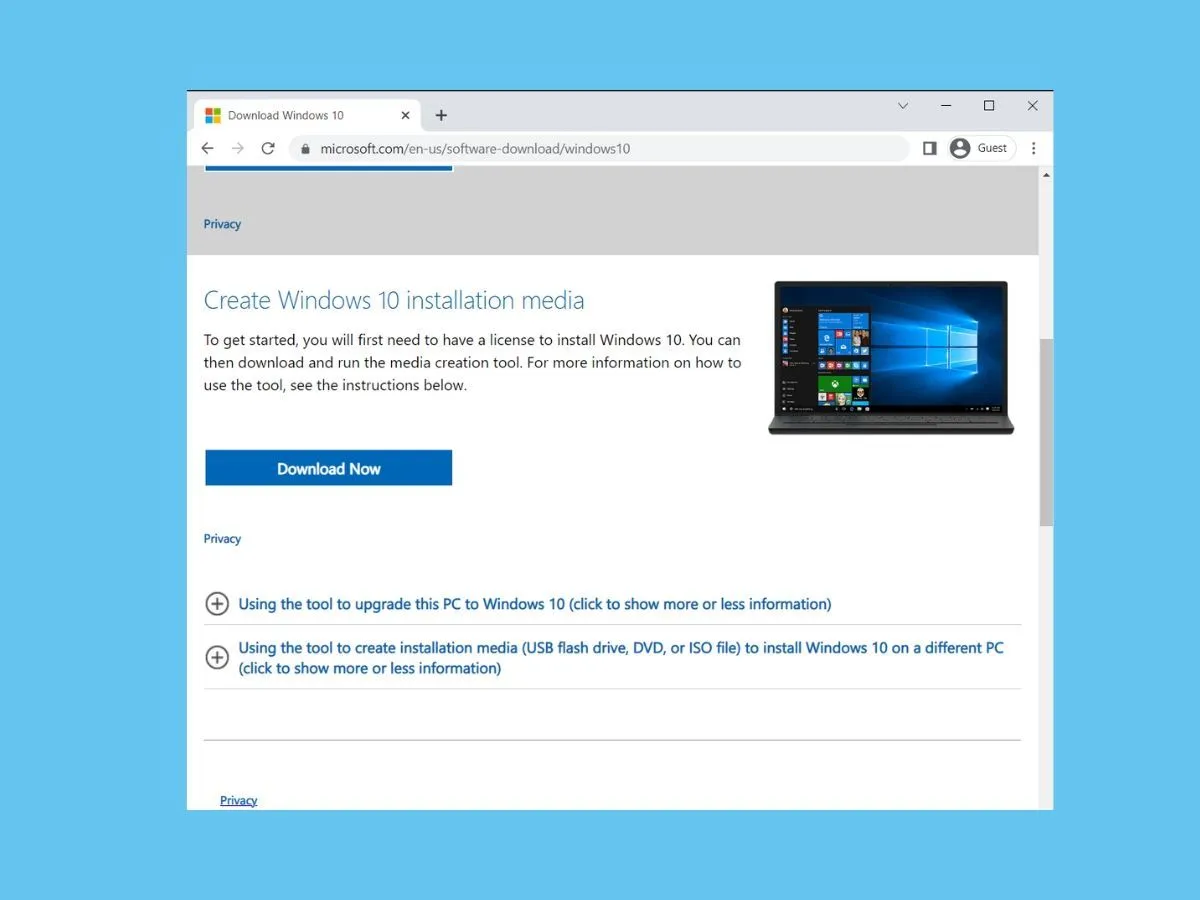
3단계: Media Creation Tool 파일을 두 번 클릭하여 다운로드한 위치로 이동하여 실행합니다.
4단계) “동의”를 클릭하여 Microsoft 이용 약관에 동의합니다.
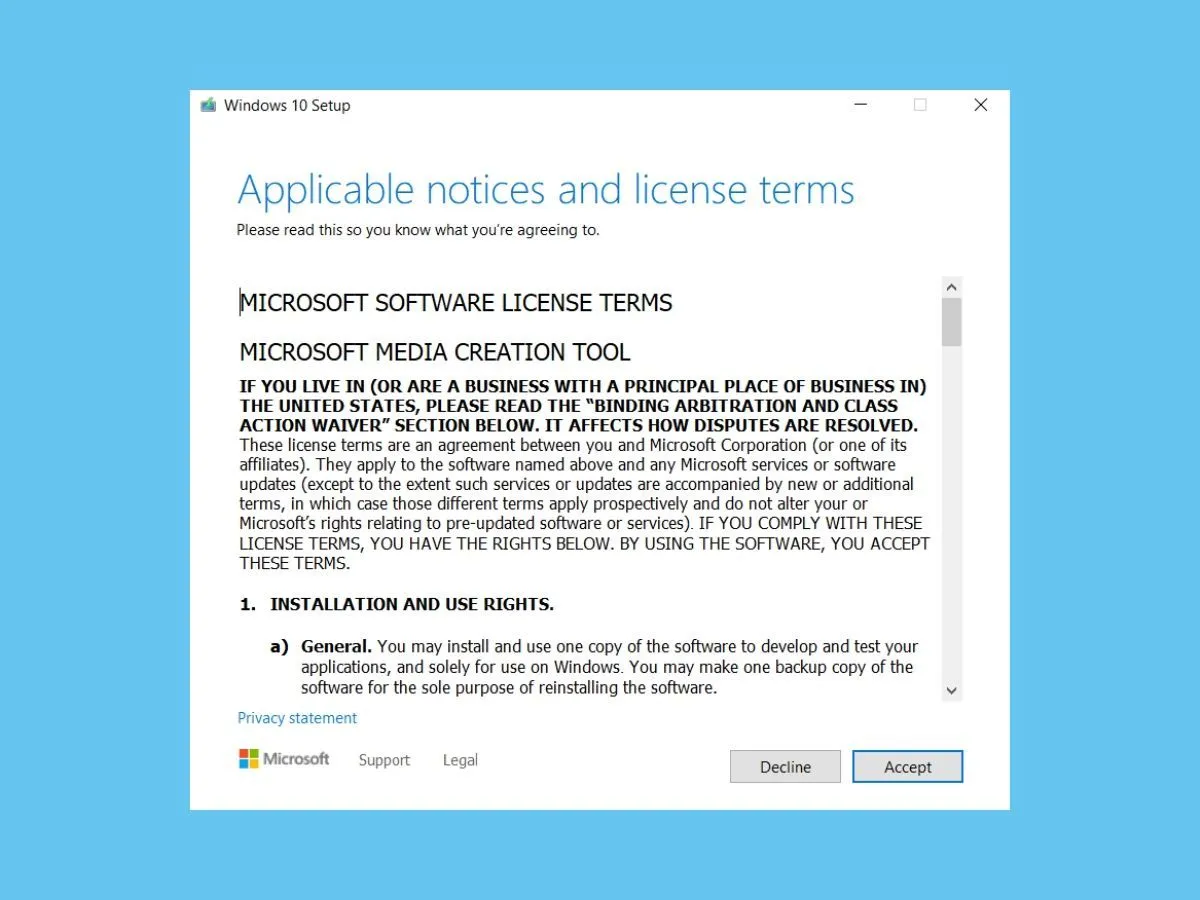
5단계) “다른 머신용 설치 미디어(USB 플래시 드라이브, DVD 또는 ISO 파일) 만들기”를 선택한 후 “다음”을 클릭합니다.
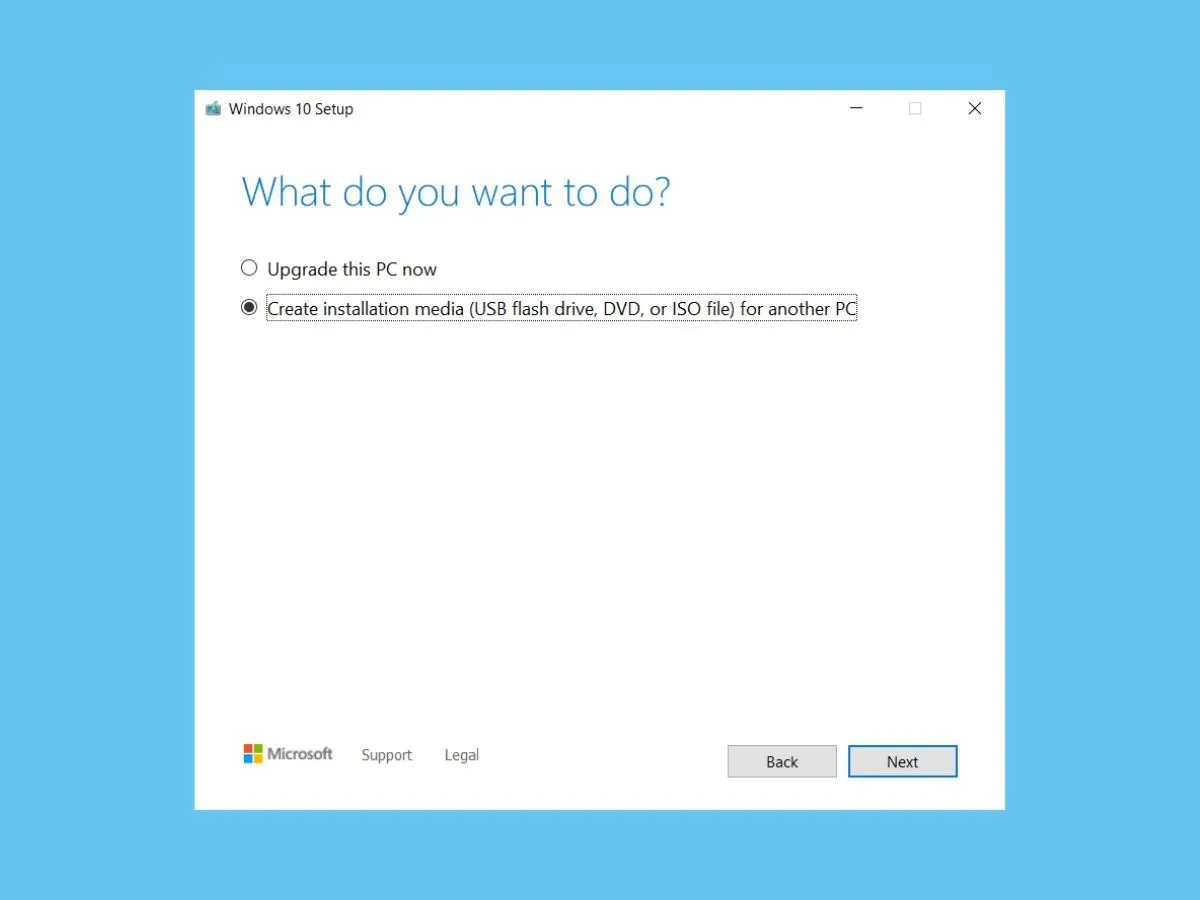
6단계) 활용하려는 아키텍처, 언어 및 버전을 선택합니다. “이 컴퓨터에 권장 매개변수 사용” 확인란을 선택하면 기존 구성과 동일한 언어, 버전 및 아키텍처를 유지할 수 있습니다. 또는 드롭다운 메뉴에서 선택하여 이러한 선택 사항을 변경할 수 있습니다. 64비트 또는 32비트 아키텍처가 필요한지 확실하지 않은 경우 아키텍처 드롭다운 선택 항목에서 “모두”를 선택합니다.
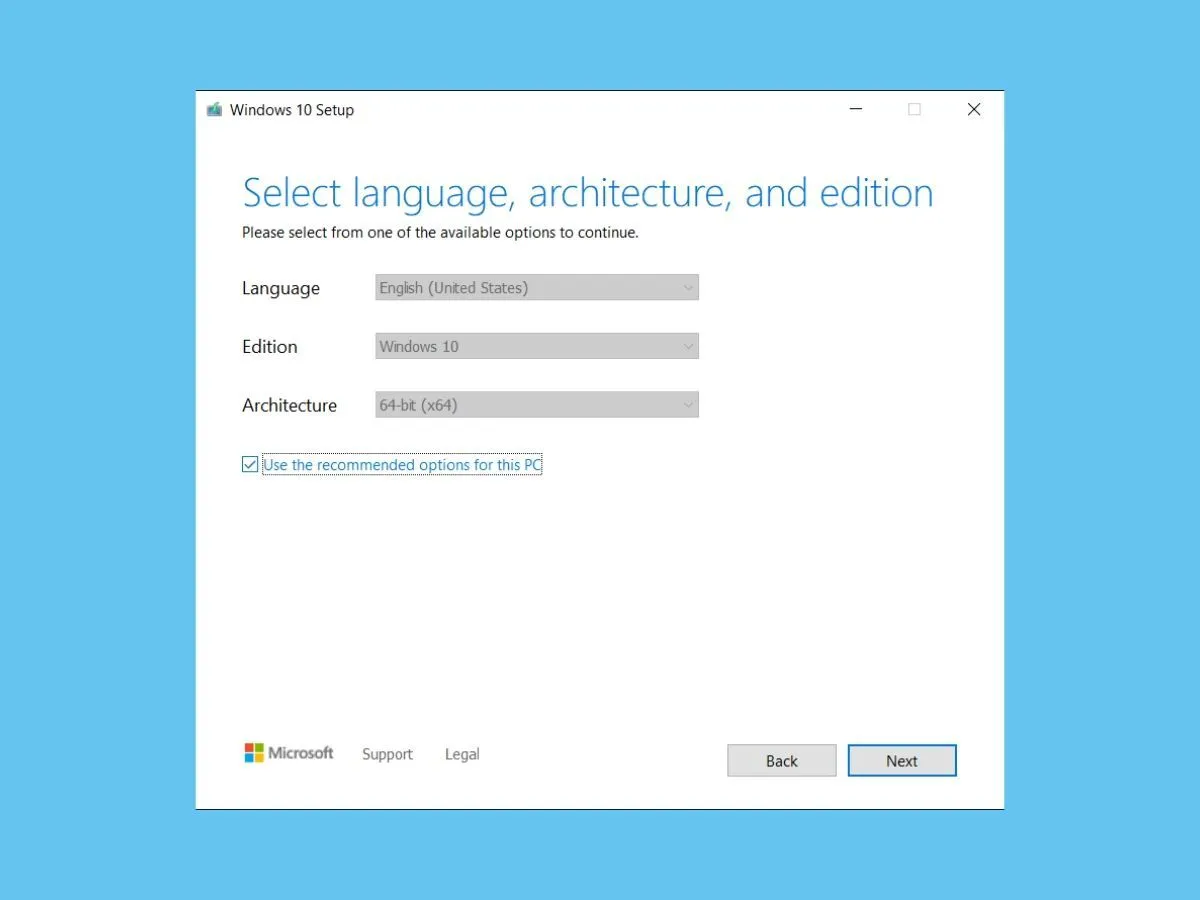
7단계) USB 플래시 드라이브를 선택한 후 다음을 클릭합니다.
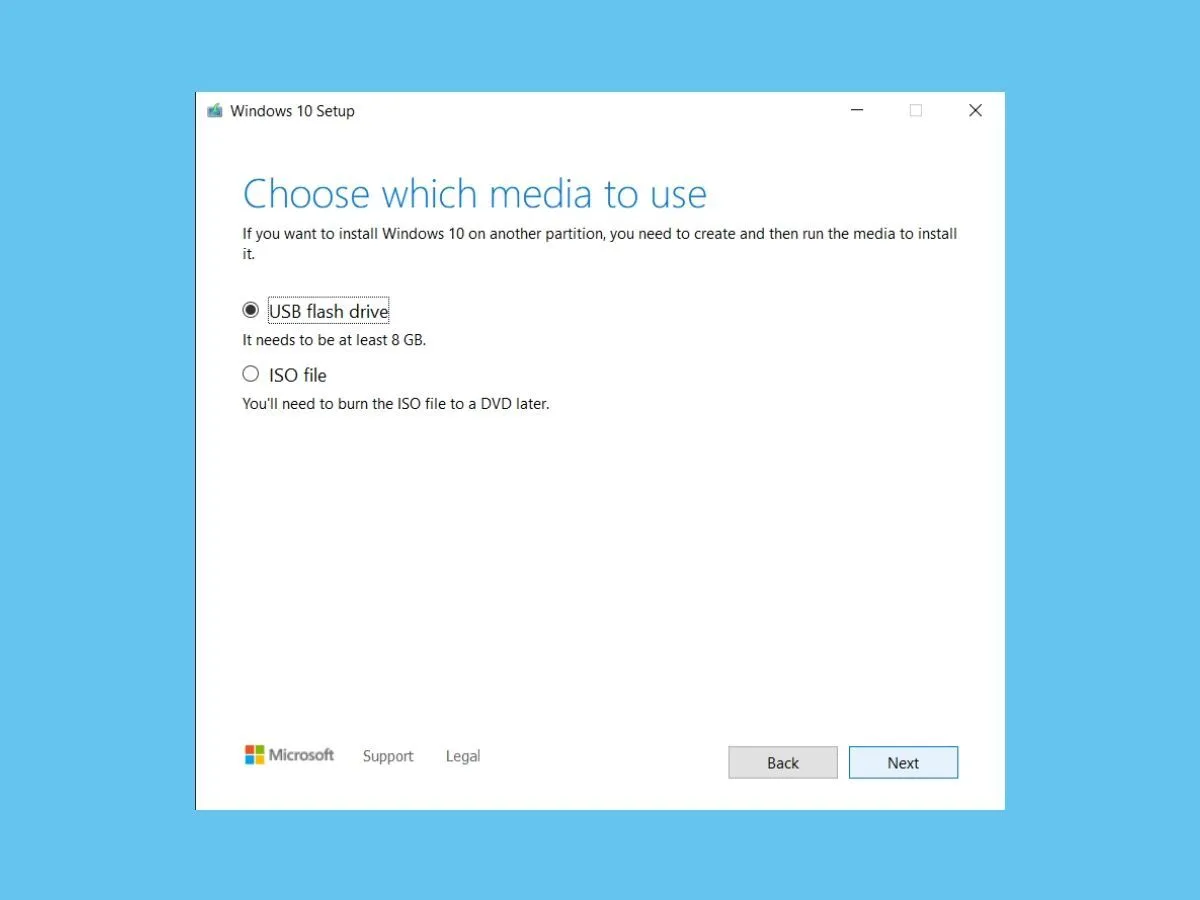
8단계) 목록에서 USB 드라이브를 선택하거나, 보이지 않는 경우 “드라이브 목록 새로 고침”을 클릭합니다. 그런 다음 “다음”을 클릭합니다.
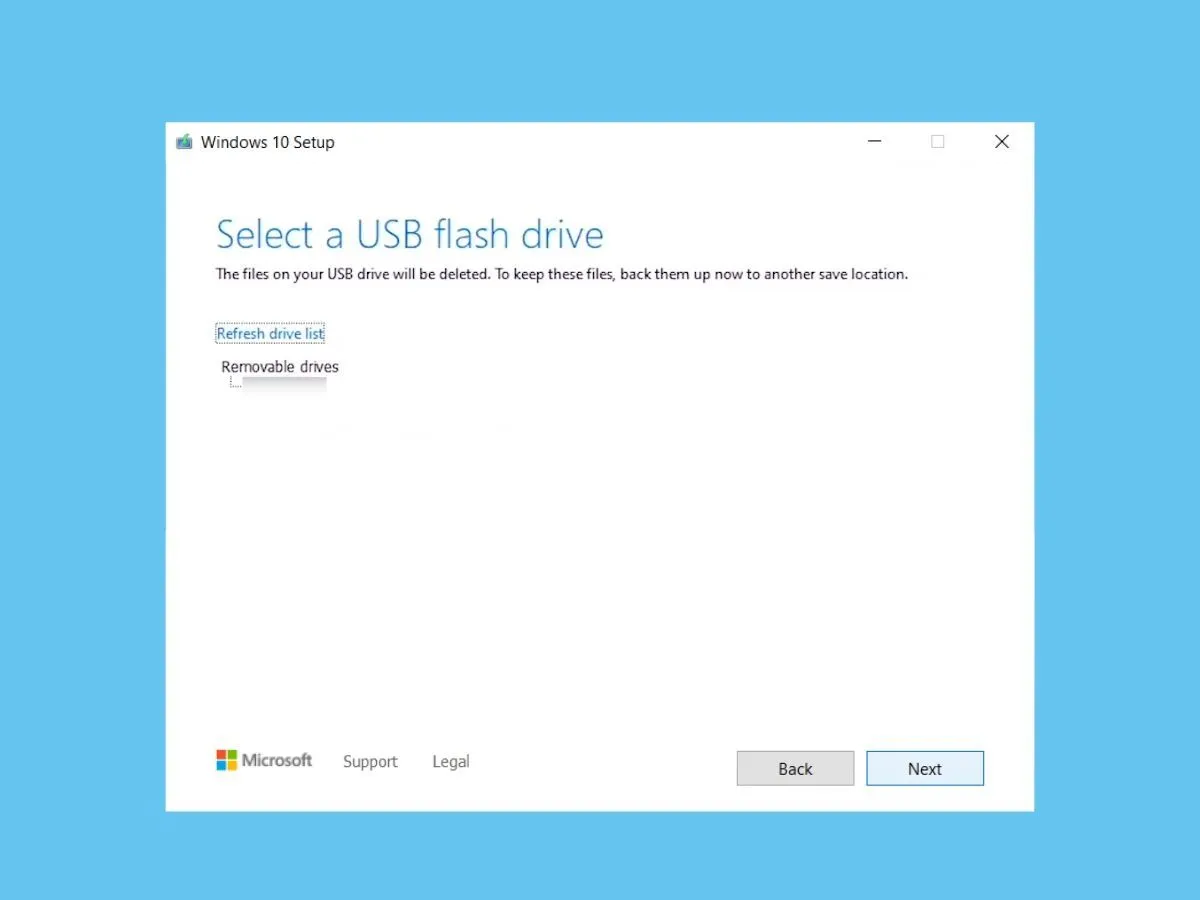
9단계) 미디어 생성 도구를 통해 파일이 USB 드라이브에 다운로드 및 설치됩니다. 인터넷 속도에 따라 이 프로세스에 시간이 걸릴 수 있습니다.
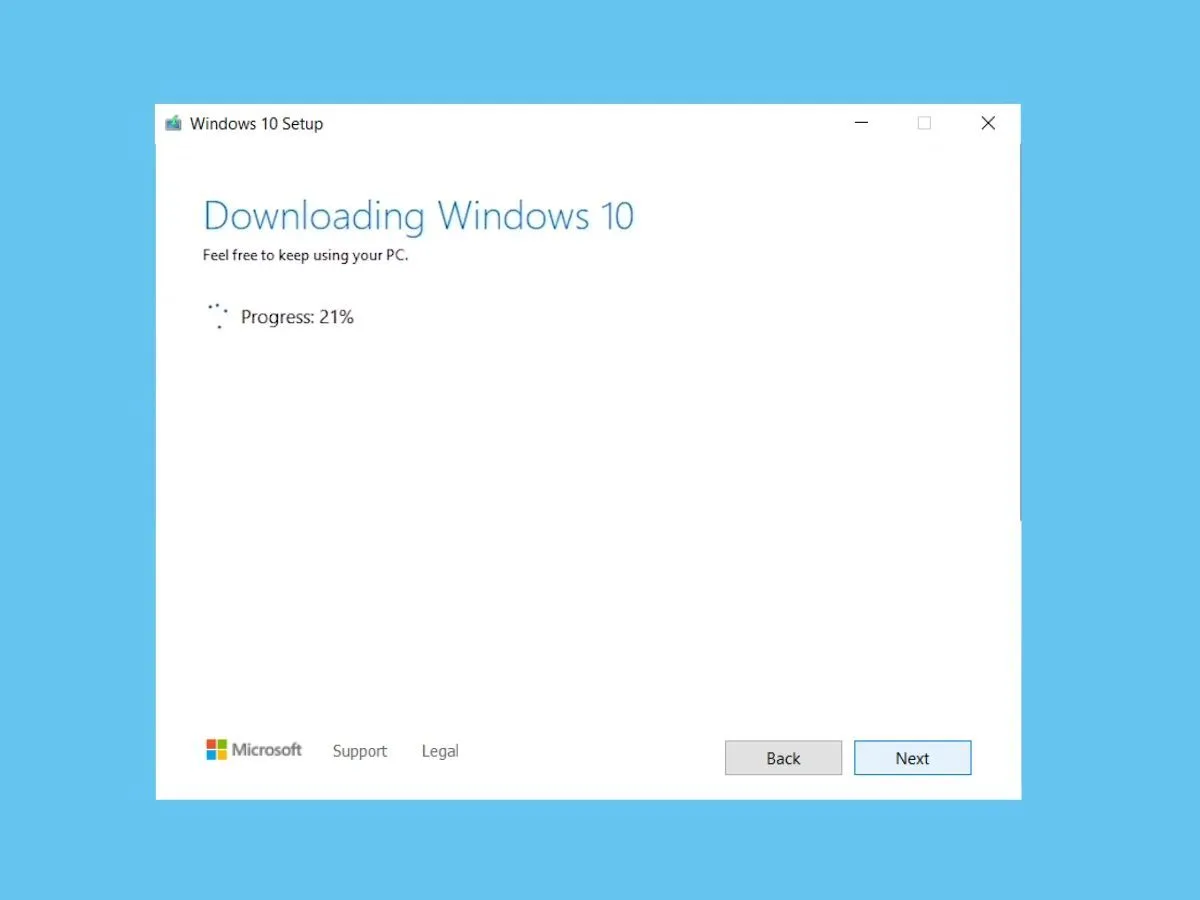
10단계) 파일 탐색기를 열고 “내 PC” 섹션에서 드라이브를 확인하여 Windows 10 설치 프로그램을 시작할 수 있는 USB 장치를 성공적으로 구축했는지 확인합니다. 드라이브 이름은 이제 “Electronic Software Delivery”의 줄임말인 “USB-ESD”와 같아야 합니다. 드라이브를 처음 열 때 부팅 파일과 “setup.exe” 파일을 볼 수 있어야 합니다.
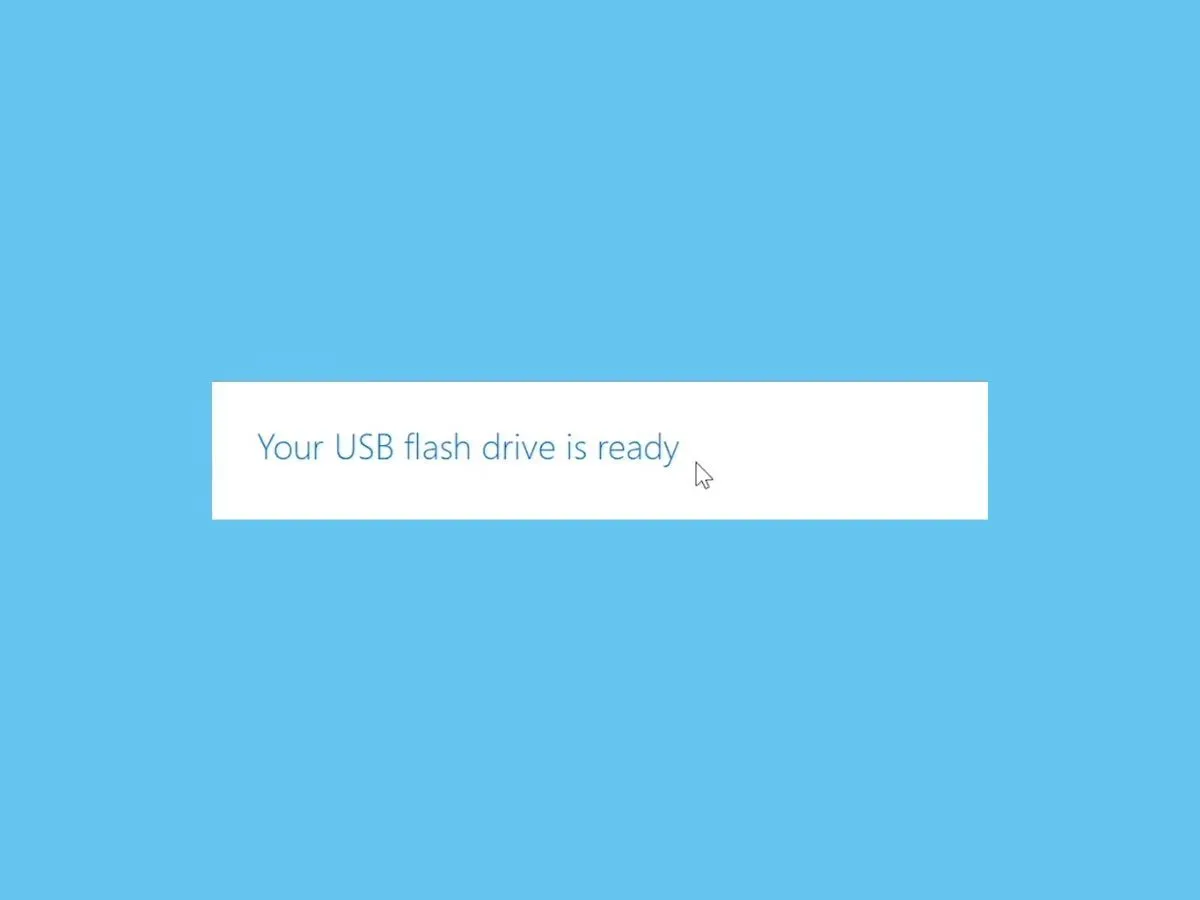
부팅 가능한 USB 드라이브를 사용하는 단계는 다음과 같습니다.
- 컴퓨터가 USB 디스크를 감지해야 합니다.
- 컴퓨터를 다시 시작한 후 BIOS 펌웨어를 입력하십시오.
- 이제 USB 장치가 부팅 드라이브여야 합니다. BIOS에 액세스하는 방법을 모르는 경우 컴퓨터 제조업체에 지침을 요청하십시오. 절차는 제조업체에 따라 변경될 수 있습니다.
- 수정 사항을 저장한 후 BIOS를 종료합니다.
- 이제 USB 드라이브가 컴퓨터를 시작해야 합니다. 그렇지 않은 경우 이전 지침을 다시 한 번 따르거나 제조업체에 추가 도움을 요청하십시오.




답글 남기기 ▼